Pangaruh saka ArcMap menyang ArcGIS Pro
Dibandhingake versi Warisan saka ArcMap, ArcGIS Pro aplikasi liyane intuisi lan interaktif, pangolahan, Visualizations simplifying, lan adapts pangguna liwat antarmuka customizable sawijining; sampeyan bisa milih tema, tata letak modul, ekstensi, lan sampeyan ora kudu kuatir bab uninstalling sadurunge nalika ana update anyar.
Apa liyane bisa kita nyana saka ArcGIS Pro?
Kapisan, konstruksi miturut 64 bit, kalebu aplikasi kayata ArcCatalog, ArcGlobe o ArcScene, ngijini sampeyan browsing bebarengan ing tampilan 2D lan 3D, sampeyan bisa nyimpen ing proyek siji.aprx Peta multi, tata letak, basis data, kotak lan gaya.

Ing tingkat efficiency, sampeyan bisa mbukak sawetara proses bebarengan, lan nggunakake alur kerja sing bakal nggawe urip luwih gampang, Nanging, saka alat 928. ArcMap, Ing tanggal konstruksi artikel iki, mung 723 sing ditemokake ing Pro. Kaajab, ing pungkasan versi 2018, kabeh fungsi wis terintegrasi, kalebu Parcel Fabric sing saiki disebut Rekam Tanahs
Kacepetan gerakan antarané luwih cepet lan luwih dinamis, yaiku relief. Yen kita bali lan elinga cara kerjane ArcMap, kita kudu nggunakake tombol tengen lan menu properti data ditampilake, dadi lapisan vektor, raster dll. ing kasus ArcGIS Pro, pangolahan kaya: tagging, utawa simbologi sing luwih sederhana, amarga menu gaya pita o tape, sing loropaken, kontekstual lan tertib: gaya sing kita wis biasa karo para pengguna AutoCAD utawa Microsoft Office.
Fitur ArcGIS Pro sing kudu sampeyan centhang:

Kanggo entuk lisensi kanggo panggunaan Pro, kita kudu ndhaftar ing organisasi, sing ngidini kita duwe hubungan sing luwih cedhak karo pangguna. Jenis lisensi sing padha karo sing ditemokake ing ArcMap, Dhasar, Standar lan Lanjut. GIS iki bisa digunakake loro supaya online, disambungake menyang jaringan organisasi, utawa sampeyan uga bisa dadi offline, IE dening medhot lisensi, utawa yen ora duwe sambungan Internet uga bisa lisensi ArcGis Panjenengan Pro, tanpa maksud apa ora nyaman.
Nalika sampeyan miwiti sampeyan bisa ndeleng panel ArcCatalog, ing ngendi sampeyan bisa nemokake menu ing ngendi piranti-piranti sing wis sampeyan gunakake di-host. Ing peta sampeyan bisa ndeleng kabeh views sing duwe ing project, ing kothak piranti utawa toolboxes fungsi sing digunakake kanggo nggawe peta bakal katon, ing gaya kabeh penampilan utawa simbolik ana, kaya peta 3D ing 2D, ing data geodatabases sing wis digawe dununge, utawa nyakup apa wae sing dibutuhake kanggo proyek kasebut.
- Ing panel iki kita uga duwe, penemu kanggo tabel, geocoding, koneksi kabeh jinis server dll. Apa keuntungan iki? Nalika mbukak proyek .aprx sampeyan wis nyimpen kabeh data, lan sampeyan bisa mbukak project saka sembarang thanks komputer kanggo model lisensi, masalah sing ora kelakon karo .mxd tetep ing mesin siji lan saka ing kono sampeyan trabajarlos.En syarat-syarat simbolisme, sampeyan bisa ndeleng ing unsur padha ketemu ing ArcMap kajaba pangecualian punika: nggawe panas peta, pilihan iki super cepet lan ora mbutuhake mbukak ora ana jinis alat kanggo ngasilake data kasebut.
- Salah sijine luwih akeh gedhe iku sampeyan ora perlu nguripake lan mateni nyunting saben wektu sampeyan nggawe perubahan, sing kudu ditindakake ing Arcmap,

- Ing panel isi, ing ngendi lapisan kasebut diamati, aplikasi kasebut nambah aplikasi grafis anyar utawa grafik, Iki bakal mbantu sampeyan nalika nggawe analisis sing dibutuhake, nanging, yen sampeyan pengin sing luwih visual, kayata sing bakal ditampilake, sampeyan bisa nggunakake alat infografis.

Gumantung ing lapisan sing dipilih, bakal mbukak sawetara tab ing pita ing ngendi sampeyan bisa ngakses pilihan lengkap. Saka katon, label lan fungsi liyane kaya sing kita ketemu ing ekstensi kaya Xtools Pro.


- Iku nyawiji fungsi sing apik kanggo gambar, Sampeyan bisa nyambung menyang server free lan gambar, utawa nggunakake siji sing sadurunge wis didownload, sampeyan duwe pilihan saka nggawe produk Nilai-ditambahake ing klik, minangka ortorectificaciones, titik mega, NDVI, panas peta, ratings etc, lan yen sampeyan ora seneng fungsi apa wae, ngembangake lan entukake nganggo panganggo liya, iku soko sing migunakake Qgis umpamane, ing ngendi sampeyan bisa nggawe add-ons (Plugins) utawa nginstal salah siji sing digawe dening kolega liyane.

 Kanggo ahli geologi, ahli geofisik lan ahli geosistem liyané, ArcGis Pro nyawiji tambahan Geosoft sing bisa nindakake pangolahan kaya, ngowahi format .grd menyang ESRI kanggo nganakake analisis, ngimpor rasters tanpa data geografis (georeferensi) saka jerone permukaan lan nggambarake ing 3D kanthi dununge sing tepat, olèh simbolis utawa palet warna standar kanggo produk sampeyan, ing antarane fungsi liyane sing bakal mbantu sampeyan. Aja lali ndownload, amarga gratis: https://www.geosoft.com/products/add-in-for-arcgis-pro
Kanggo ahli geologi, ahli geofisik lan ahli geosistem liyané, ArcGis Pro nyawiji tambahan Geosoft sing bisa nindakake pangolahan kaya, ngowahi format .grd menyang ESRI kanggo nganakake analisis, ngimpor rasters tanpa data geografis (georeferensi) saka jerone permukaan lan nggambarake ing 3D kanthi dununge sing tepat, olèh simbolis utawa palet warna standar kanggo produk sampeyan, ing antarane fungsi liyane sing bakal mbantu sampeyan. Aja lali ndownload, amarga gratis: https://www.geosoft.com/products/add-in-for-arcgis-pro
- Anyar ing GIS canggih iki integrasi karo web gis, nyambungake karo ArcGIS Online, sing ngidini sampeyan: nerbitaké peta, fungsi, geoprosesor utawa template lan nliti sing liya, entuk kridit kanggo nyimpen data, ngakses konten Premium liyane, ngundhuh lan nggunakake aplikasi saka browser lan / utawa piranti seluler, lan liya-liyane.

- Nalika sampeyan ngrampungake proyèk sampeyan bisa nggawe paket proyek utawa Paket Proyek, karo anggota organisasi sampeyan, sampeyan bisa nganyarake iku sakdurunge, amarga tanggal modifikasi saben paket wis digandhengake lan kolega sampeyan bisa ngundhuh versi proyek sing dibutuhake. Yen sampeyan ora yakin apa saben alat, Selehake kursor ing tombol kasebut lan bakal nuduhake sampeyan fungsi dasar.
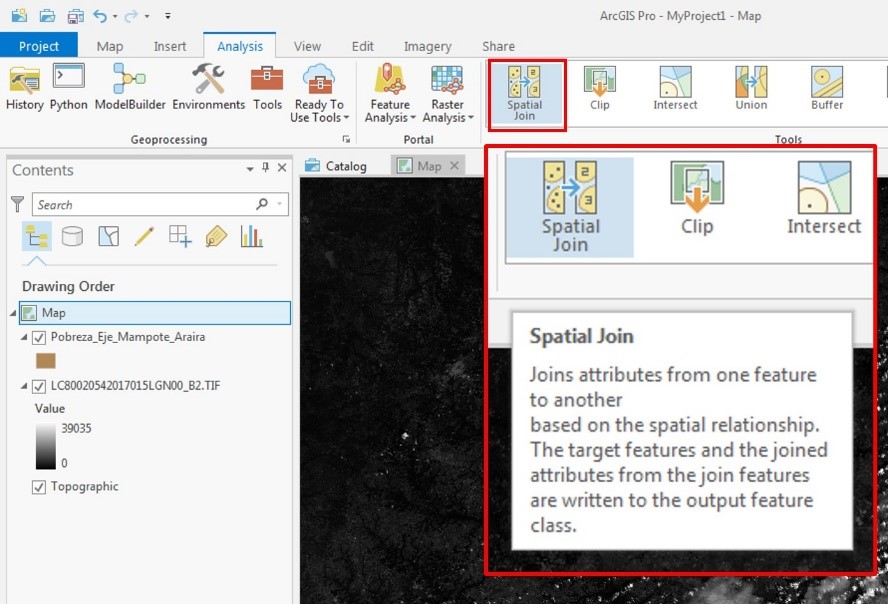
- Skrip lan piranti sing digawe bisa digunakake ing ArcGIS Pro, kanthi sawetara pengecualian lan modifikasi, amarga Pro migunakake Phyton 3.5 lan
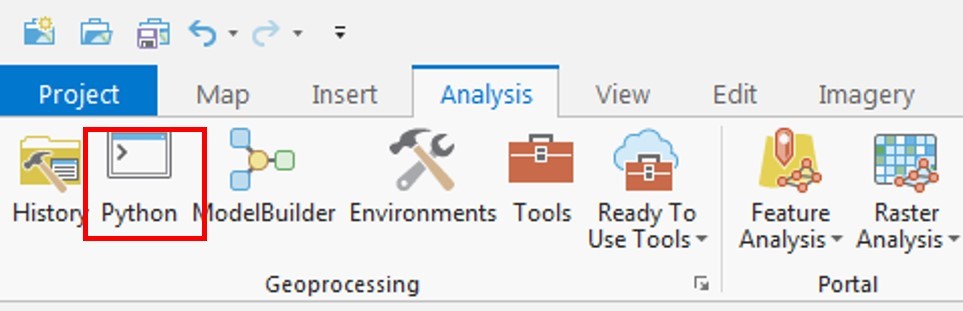 ArcMap migunakake versi 2.7. Alat Phyton bisa ditemokake ing menu Analysis.
ArcMap migunakake versi 2.7. Alat Phyton bisa ditemokake ing menu Analysis.
- ESRI wis dikonfirmasi sing Pro bakal ngganti ArcMap, bakal ditekanake ing perbaikan lan nganyari Pro, awit kaya kita ngerti arsitektur ArcMap Minangka 32-bit, sing ora bisa ngenalake pembaruan sing penting, nanging sampeyan isih bisa urip bebarengan, sethithik nganti taun 2022, nalika wis biasa, sampeyan bisa terus nggarap proyek. mxd saka ArcMap, .3dd saka ArcGlobe, lan .sxd saka ArcScene ing Pro.

Nginstal ArcGIS Pro
Yen sampeyan pengin nginstal ArcGIS Pro, sampeyan kudu tindakake langkah-langkah sederhana iki:
1. Sampeyan kudu nggawe akun ing ESRI supaya bisa menehi lisensi produk, sampeyan bakal nemokake formulir kanggo miwiti nyoba versi nyoba 21 dina.
2. Ketik akun My Esri lan atur organisasi sampeyan, iki penting, amarga nalika mbukak aplikasi, email lan data sing gegandhengan karo ESRI bakal katon.
3. Temokake tombol kanggo ndownload versi nyoba saka My Esri, http://my.esri.com, kompatibel karo Windows 7, 8 lan 8.1. Priksa persyaratan sistem supaya sampeyan bisa mlaku kanthi apik ing PC.
4. Sawise mbukak installer, log menyang esri.com, bukak tab lisensi lan pilih opsi kanggo ngatur lisensi, priksa manawa ngaktifake ekstensi lan tandhani ASSIGN.
5. Lisensi sampeyan wis dikonfigurasi lan saiki sampeyan bisa mbukak aplikasi kasebut.
6. Dheweke bakal njaluk kredensial ESRI lan voila! Sampeyan saiki bisa nggunakake ArcGIS Pro.






